如何将PPT中的音频文件设置为单击时播放
1、第一步:打开需要将音频文件设置为单击时播放的PPT。
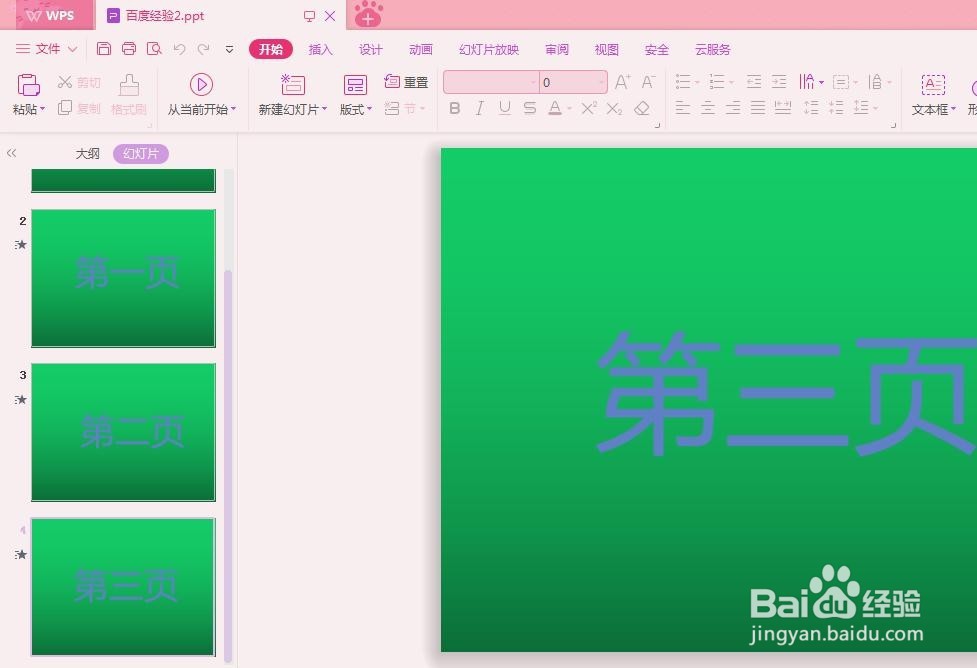
2、第二步:在菜单栏“插入”中选择“嵌入音频”。

3、第三步:选择要插入的音频,并打开。


4、第四步:选中音亲眠频小喇叭,单击鼠标右键选择“自定义动画”。
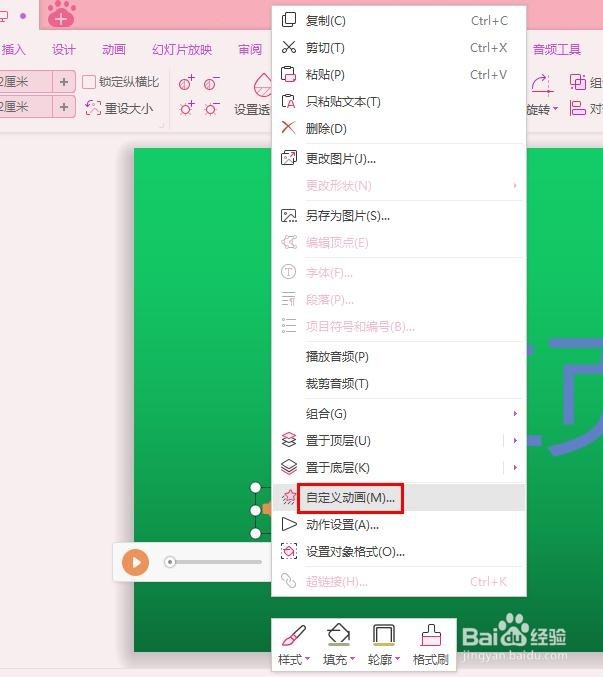
5、第五步:如下图搁娃所示,右侧会弹出自定义动画设置框。
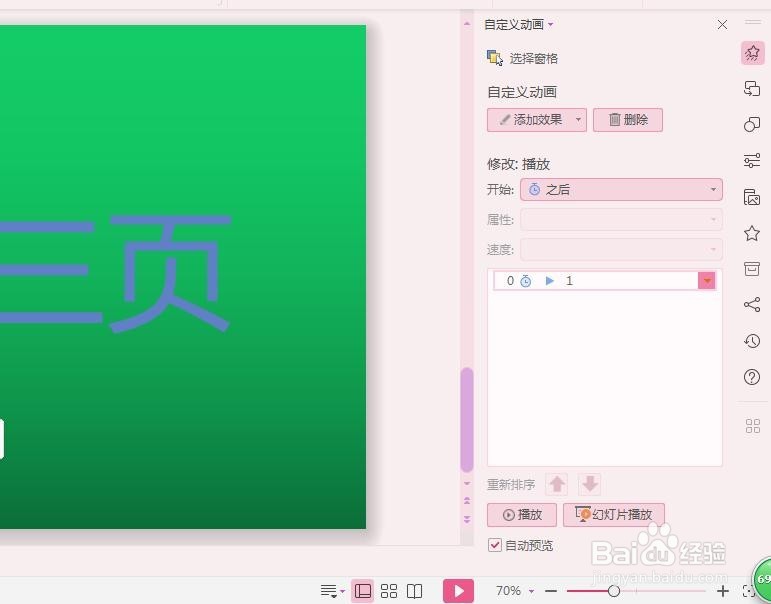
6、第六步:在播放中将开始设置为“单击时”。

7、第七步:按F5放映幻灯片时,单击鼠标膨侧亲播放音频文件。
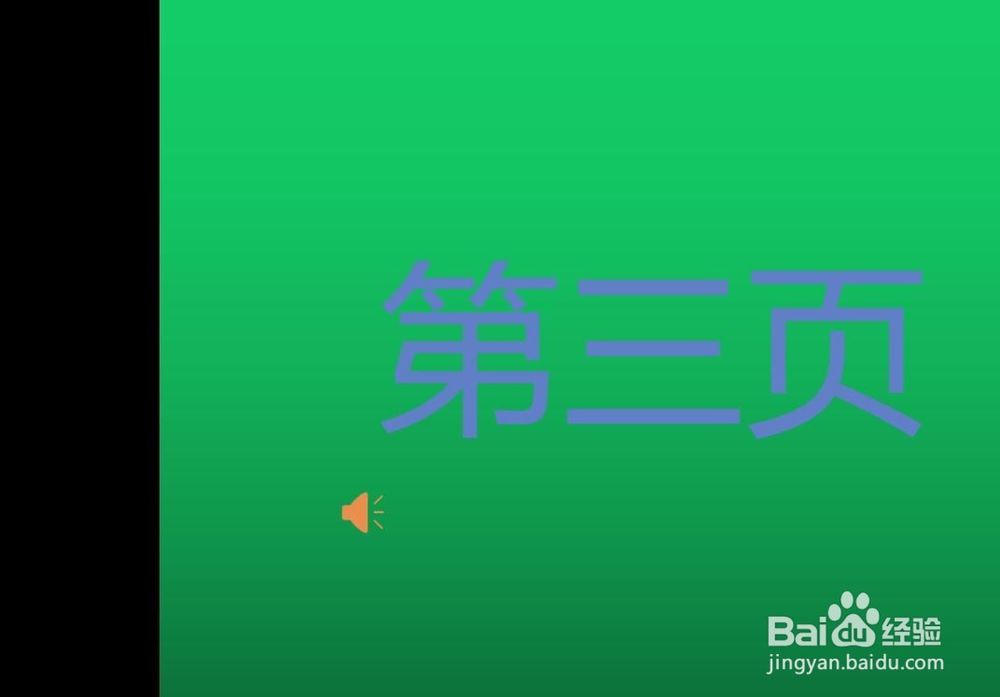
声明:本网站引用、摘录或转载内容仅供网站访问者交流或参考,不代表本站立场,如存在版权或非法内容,请联系站长删除,联系邮箱:site.kefu@qq.com。
阅读量:191
阅读量:111
阅读量:67
阅读量:30
阅读量:92